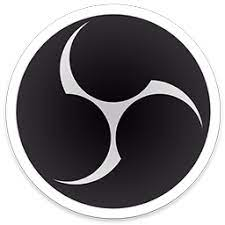適用於 Mac 的 Aiseesoft 屏幕錄像機:值得嗎?
已發表: 2022-04-22想在 Mac 上錄製屏幕? 尋找相同的屏幕錄像機應用程序? 在這裡,我們測試了 Mac 上最好的屏幕錄像機軟件之一,Aiseesoft Screen Recorder For Mac。
在此 Aiseesoft 屏幕錄像機評測中,我們將了解使該程序易於使用的功能以及為什麼我們認為它將幫助您獲得最令人難以置信的體驗。
| 概括: 兼容性: –需要 macOS 10.10 或更高版本。 價格: - 一個月執照: 25 美元,您可以在一個月內僅在一台 Mac 上使用它。 終身許可證:終身許可證55.20 美元,允許您在 3 台 Mac 上使用它。 |
Aiseesoft Mac 屏幕錄像機 - 適用於 Mac 的最佳屏幕錄像機
使用 Aiseesoft Mac Screen Recorder,您可以以任何您想要的方式捕獲屏幕,包括以您選擇的任何方式在屏幕上錄製活動的遊戲、任何網絡攝像頭會議、音頻或屏幕上的其他活動。 錄像機的界面是用戶友好的,即使是新手也可以在沒有幫助的情況下操作它。
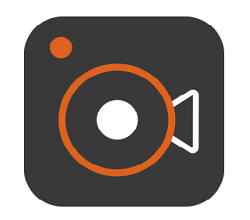
獲取 Aiseesoft Mac 屏幕錄像機
Aiseesoft 為這兩個許可證提供 30 天退款保證,對於想要下載或使用它作為試用版並最大限度地利用產品的每個人來說,這都是一個雙贏的局面。
Aiseesoft 屏幕錄像機的特點: –
從屏幕錄製視頻
擁有可以捕捉屏幕上播放的任何視頻的 Mac 屏幕錄像機不是很棒嗎? 這就是 Aiseesoft 必須提供的。 您可以輕鬆錄製任何視頻,包括遊戲、視頻通話、網絡研討會、講座、演示文稿和電話會議。 在截屏時,您可以在視頻周圍快速拖動指針以進行跟踪。 視頻拍攝完成後,您可以將其存儲為 MP4、AVI、MOV、WMV、GIF、WMV、TS 和其他格式,以便您可以隨意播放和分享。
使用麥克風錄製語音
該程序允許您使用計算機的內部音頻在 Mac 上錄製 MP3、AAC、M4A、FLAC、OGG 和其他格式的任何聲音。 為了更好地了解錄音,您甚至可以使用揚聲器和麥克風預先測試錄音。
高質量遊戲的捕獲
這是一個簡單易用的程序,可以在 Mac 上錄製視頻,遊戲錄像機可以隨時在他們的計算機上使用。 由於控制簡單,玩家可以輕鬆記錄和分享他們的遊戲玩法。 不會有滯後,一切都會順利進行。 您還可以通過添加網絡攝像頭覆蓋、快照捕獲和鼠標效果來自定義錄製。
編輯錄音
它是 MacBook Pro 最好的屏幕錄像機,因為它可以錄製屏幕、捕獲音頻和拍照,所有這些都可以在以後進行編輯。 您現在可以通過多種方式修改視頻。
- 在錄製視頻時為視頻添加箭頭、線條、文本、矩形或任何您想要的內容。 要保存大部分視頻,只需在之後將其剪切即可。
- 可以將線條、箭頭和消息添加到先前捕獲的部分。
- 熱鍵、視頻編解碼器、幀速率、音頻質量和其他選項可以添加到您的視頻中。
截圖
這也是捕捉屏幕靜止圖像的最有效方法之一。 您可以快速選擇要錄製的屏幕區域並生成屏幕截圖,然後您可以根據需要對其進行註釋和更改。
編輯選項
Aiseesoft 屏幕錄像機還包括一個編輯套件。 此編輯套件附帶最基本的編輯工具,當您需要剪輯或修剪電影的區域時,它們會派上用場。 這也意味著您無需使用單獨的編輯工具即可錄製、編輯和發布視頻。
網絡攝像頭視頻可以截屏。
此工具還可用於截屏網絡攝像頭鏡頭並捕捉屏幕上的內容。 這意味著您可以在錄製屏幕時快速打開攝像頭,以捕捉可同時投射的網絡攝像頭視頻。 該程序的設置還允許您使用網絡攝像頭錄製音頻,使其成為錄製帶有評論的視頻的絕佳選擇。 這也是捕捉通過 Skype 或其他會議軟件提供的講座的絕佳方式。
製作教學視頻:
這款 MacBook 屏幕錄像機還允許您創建教程,這是一個很棒的功能。 您可以使用簡單的抓取操作來充分利用環境并快速生成一些優秀的課程。
資源之光
我過去使用的許多 Mac 屏幕錄像機都是相對資源密集型的。 如此之多,以至於如果您正在錄製遊戲玩法,您會看到 fps 立即下降,這絕不是一件好事。
謝天謝地,當我使用 e Aiseesoft Screen Recorder 時,我沒有發現任何延遲。 這款 Mac 屏幕錄製工具相對簡單且資源友好,可為您提供更流暢、更輕鬆的體驗。
好處:-
您可能會想,既然上面列出的功能是 Mac 屏幕錄像機的標準功能,為什麼要專門選擇 Aiseesoft。 以下是其中的一些原因:
- 通過增強弱音頻、消除音頻噪音和消除中間的音頻迴聲來提高音頻錄製質量。
- 不允許水印通過,圖像保持原始並按要求。
- 鼠標記錄允許您捕獲鼠標的特定區域或跟隨它來抓取所需的大小。
- 允許在六個單獨的層內調整音頻或視頻質量,而不會降低質量。
- 使用簡單。 您只需打開錄音界面,設置區域,選擇源音頻,然後按下REC按鈕即可。 之後,您可以毫不費力地在 Mac 上錄製帶有音頻的屏幕。
什麼是 Aiseesoft 屏幕錄像機以及如何使用它?
Aiseesoft Screen Recorder 的偉大之處在於它是市場上用戶最友好的屏幕錄像機之一。 它非常基本且易於使用。
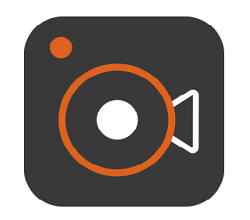
獲取 Aiseesoft Mac 屏幕錄像機
請按照以下步驟使用它在 Mac 上錄製視頻:
第 1 步:首先,啟動應用程序並從出現的菜單中選擇 Video Recorder,如下圖所示。 根據您的喜好選擇設置,然後。 選擇完設置後按 Rec。


第2步:選擇編輯部分是下一步。 您可以在此處進行更改,例如添加文本、特定標籤等。 此時,錄音將開始。
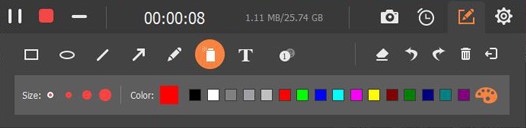
第 3 步:完成錄製後,按停止按鈕。 現在您處於預覽階段,您可以在其中看到剛剛錄製的電影。 之後,您可以簡單地將其保存為您喜歡的任何受支持的格式。
如果要錄製音頻,只需重新加載軟件並這次選擇 Audio Recorder。 根據您的需要調整參數,您就可以開始了。
基於審查 Aiseesoft 屏幕錄像機的利弊
- 帶有簡單的編輯功能
- 允許您從 MP3、MP4、WMA 和其他音頻編解碼器中進行選擇。
- 可自定義的熱鍵
- 在試用版中,您最多可以錄製 2 分鐘。
- 沒有自動錄製選項。
Aiseesoft Mac 屏幕錄像機的最佳替代品:–
| 產品 | 價格 | 特徵 | 下載鏈接 |
| 1. Wondershare DemoCreator
| 45 美元/年 | ● 通過網絡或互聯網流媒體 ● 錄製時實時畫屏。 ● 在不同的軌道中編輯視頻和音頻 | 下載 |
| 2.OBS
| 自由的 | ● H264 和AAC 用於編碼。 ● 可以使用的場景和來源的數量沒有限制。 ● 強大而簡單的配置選項 | 下載 |
| 3.傲軟錄屏
| 自由的 | ● 只需單擊幾下,即可開始錄製。 ● 您可以通過靈活的屏幕捕獲做任何您想做的事情。 ● 將視頻導出為 MP4、ASF、AVI、WMV、FLV、MPEG、VOB 和 GIF | 下載 |
| 4. 單拍
| 自由的 | ● 使用鋼筆、文本、箭頭或表格來引起對關鍵元素的注意。 ● 一鍵上傳照片到我們的雲存儲。 ● 拖放以進行編輯和更改。 | 下載 |
| 5.VLC
| 自由的 | ● 媒體可以通過網絡或互聯網進行流式傳輸。 ● 允許您從網絡瀏覽器控製播放。 | 下載 |
結論: -
儘管不可否認,屏幕捕捉軟件解決方案近年來越來越受歡迎,但要考慮的另一點是它們不需要非常複雜。 這些軟件解決方案越簡單,對每個人都越好。 這是許多開發人員忽略的事情,這就是他們的軟件解決方案最終過於復雜的原因。
值得慶幸的是,Aiseesoft Screen Recorder 是最用戶友好的屏幕錄製程序之一。 該程序易於使用,任何想要獲得良好和一致體驗的人都應該使用它。 這是我很長一段時間以來遇到的最好的屏幕錄像機。